本年Arch系Linuxの大きな出来事として、世界的に人気の高かったAntergos LinuxのProjetct終了があり、大きなニュースとして取り上げられました。Antergosは、本ブログでも取扱いましたが、長く使う気にさせるArchベースとして、フォントの問題はあったものの、高評価をつけています。このAntergosのSpiritを受け継いで本年立ち上がったプロジェクトが、Endeavourプロジェクトであり、このプロジェクトから生まれたArchベースがEndeveavour OSです。
まだ発展途上であり、パッケージマネージメントは基本コマンド(pamacはpre-installされません) ・・pacmanあるいはyayを使用する事が前提、updateを維持する仕組みは、AURもサポートするKalu(Archlinux update messages)を使用。デフォルトデスクトップ環境はXfce4でlibreoffice、Thunderbird等、お仕事で使うようなアプリケーションは、pre-installされておらず、自分でインストールしなければならない・・等々、ちょっと使える環境にするまでは手がかかる予感がしており、しばらくほっておいた感じですが、そうは言ってもという事で今回EndeavourOSの最新stable・・Endeavour OS 2019.09.15を取り上げる事にしました。
冒頭のスクリーンショットは、カスタマイズ後のもの(筆者が使いやすいように徹底カスタマイズしたもの)で、今回は、ここまでの投稿内容とはしませんが少なくとも日本において使用に困らないレベルのカスタマイズ内容とします。内容のポイントは以下の通り。
・日本語化においては日本語化に必要なパッケージをインストールする場面が多々あるため、pacman等コマンドのみを使用するという事は苦痛・・このため、パッケージマネージメントとしてpamac(GUI搭載のパッケージマネージャー)をインストールし、kaluと置き換えます。
・Antergosと異なり日本語表示はインストール直後でも可能ですが、デフォルトの日本語表示可能なフォントはかなりイマイチなのでここを変更します。
kaluを置き換えるという点は、Endeavourプロジェクトの精神に反する行為かもしれませんが、あくまでも日本で使用する場合に困らない環境に仕上げるという点を中心に本投稿内容を構成します。
なお、本投稿に関しては、少なくともArchのwikiを読みながらでも作業ができるレベルの方が対象です。Arch初心者の場合、Manjaroを使用したほうが無難です。
1.概要
1)ベース:Arch
2)デスクトップ環境 Xfce 4.14(最新Xfce)
3)カーネル:5.3.1-arch1-1-ARCH
Meltdown等HW脆弱性対策対応度は・・
MDS対応度、サマリーのみのスクリーンショットですがまず問題の無いレベルです。
2.インストール
インストールはオフラインも対応しており、グラフィカルのため簡単です。日本語表示も問題無し。尚、本体及びブートローダーのインストール先は環境依存のため参考になりません。
2.初期設定
Wifi接続の場合、インストール後、EndeavourOS Greeter windowが正常に起動しません。
これは、Wifi設定後、再起動しても収拾しません。ただし、再起動後、logout/loginで正常起動します。
設定上、Greeterで使用する箇所は殆どないため、筆者は”Don't show me anymore"ボタンを押下して、以降本Windowは表示させないようにしています。
有線接続の場合は、本現象は起きないものと考えられます。
1)導入済みアプリアップデート
導入済みアプリ等のアップデートを含み、repositoryアップデート作業を行います。
→ターミナルから、sudo pacman -Syu を投入。
2)pamacのインストール
pamacはAURに存在するためpacmanからインストールできません。yayを使用してpamacをインストールします。sudo yay pamac をターミナルから投入し、利用可能パッケージをリスト表示させ、pamacのインストールパッケージを番号で選択し、インストールします。筆者は、最新のpamacをインストールするため、1を選択・インストールしています。
3)kaluを自動起動対象から除外
Xfce 4.14の設定マネージャー→"セッションと起動"を使用してkaluを自動起動対象から外します(筆者はkaluの削除は行っていません)。
3)pamacの設定
pamacの最小限の設定としてAURの使用をenableにしています。
4)repositoryの最適化
インストール・アップデートのrepositoryは海外サーバーとなっています。今回Endeavour OSのrepositoryは触りませんが、Arch repositoryは国内サーバーでhttpsのものに切り替えます。これはターミナルからreflectorコマンドを使用して。。
sudo reflector --country Japan --age 24 --protocol https --sort rate --save /etc/pacman.d/mirrorlist
この後、ミラーをスイッチしたため、sudo pacman -Syyuを投入
以上で初期設定は終了。pamacを使用した日本語化残作業の準備は終了です。
3.日本語化残処理
1)デフォルトフォントの変更
デフォルトで使用されるフォントでは日本語表示がイマイチのためpamacから noto-fonts-cjk をインストールしてデフォルトフォントを変更します。
2)pre-installアプリの日本語化
① Firefox等
概ねインストール後、メニュー等は日本語化されていますが、一部アプリケーションについては日本語化されません。Firefoxについても然り。。
このためpamacから firefox-i18n-ja をインストールします。
以上でFirefoxの日本語化は終了です。
Thunderbirdや、Libreofficeに関してはpre-install対象となっていないため、これらを追加インストールする場合は、各日本語化パッケージも合わせてインストールする必要があります。Thunderbirdの場合の日本語化パッケージは、thunderbird-i18n-ja Libreofficeの場合(freshをインストールする場合)、libeoffice-fresh-ja となります。
ちなみにlibeoffice suiteを日本語化パッケージとともにインストール後、libreoffice writerにはへんてこなアジアフォントがデフォルトで設定されますので、これは必要に応じて変更する必要があります。
② 日本語input methodのインストールと設定
これは他のarchベース、manjaroと同様な方法です。
ターミナルから以下を投入。。
sudo pacman -S fcitx-mozc fcitx-gtk2 fcitx-gtk3 fcitx-qt5
以下の内容で、.xprofile をホームフォルダー直下に作成。
export GTK_IM_MODULE=fcitx
export XMODIFIERS=@im=fcitx
export QT_IM_MODULE=fcitx
logout/loginでfcitx-mozcによる日本語入力が可能となります。
4.その他
デスクトップ環境はXfceの最新バージョン4.14ですので、今まで紹介してきた機能は無論利用可能。。
・Windowボタンのグループ化
・デスクトップアイコンの表示位置変更等
5.評価
インストールの平易性:A、基本設定の平易性:C、機能性:B、安定性:A、日本語化残処理の平易性:B、軽快性:A
インストールの平易性はArchベースの中で◎です。ただしこの後の基本設定部分では、割にやる事が多かったかな・・という感想です。
とりあえず日本人が使うにあたって困らないレベルのカスタマイズの内容にして見た本投稿。果たしてAntergosの後継になりうるかどうか・・それは今後の開発にかかっているとという事でしょうか。。よく利用するアプリのpre-installや、manjaroのように言語サポート的な機能があればいいんですが。。
まだ発展途上であり、パッケージマネージメントは基本コマンド(pamacはpre-installされません) ・・pacmanあるいはyayを使用する事が前提、updateを維持する仕組みは、AURもサポートするKalu(Archlinux update messages)を使用。デフォルトデスクトップ環境はXfce4でlibreoffice、Thunderbird等、お仕事で使うようなアプリケーションは、pre-installされておらず、自分でインストールしなければならない・・等々、ちょっと使える環境にするまでは手がかかる予感がしており、しばらくほっておいた感じですが、そうは言ってもという事で今回EndeavourOSの最新stable・・Endeavour OS 2019.09.15を取り上げる事にしました。
冒頭のスクリーンショットは、カスタマイズ後のもの(筆者が使いやすいように徹底カスタマイズしたもの)で、今回は、ここまでの投稿内容とはしませんが少なくとも日本において使用に困らないレベルのカスタマイズ内容とします。内容のポイントは以下の通り。
・日本語化においては日本語化に必要なパッケージをインストールする場面が多々あるため、pacman等コマンドのみを使用するという事は苦痛・・このため、パッケージマネージメントとしてpamac(GUI搭載のパッケージマネージャー)をインストールし、kaluと置き換えます。
・Antergosと異なり日本語表示はインストール直後でも可能ですが、デフォルトの日本語表示可能なフォントはかなりイマイチなのでここを変更します。
kaluを置き換えるという点は、Endeavourプロジェクトの精神に反する行為かもしれませんが、あくまでも日本で使用する場合に困らない環境に仕上げるという点を中心に本投稿内容を構成します。
なお、本投稿に関しては、少なくともArchのwikiを読みながらでも作業ができるレベルの方が対象です。Arch初心者の場合、Manjaroを使用したほうが無難です。
1.概要
1)ベース:Arch
2)デスクトップ環境 Xfce 4.14(最新Xfce)
3)カーネル:5.3.1-arch1-1-ARCH
Meltdown等HW脆弱性対策対応度は・・
MDS対応度、サマリーのみのスクリーンショットですがまず問題の無いレベルです。
2.インストール
インストールはオフラインも対応しており、グラフィカルのため簡単です。日本語表示も問題無し。尚、本体及びブートローダーのインストール先は環境依存のため参考になりません。
 |
| EndeavourOS Greeterの”START THE INSTALLER"を選択・実行 |
↓
↓
↓
↓
↓
↓
↓
↓
↓
↓
↓
↓
インストールを実行している場所を見ていると思いますが、languageの再指定は特段なく、当初から日本語指定状態&日本語表示でインストールできる所は、新しいArchベースの割によくできています。インストールプロセスだけを見た場合は、かなり優秀・・。2.初期設定
Wifi接続の場合、インストール後、EndeavourOS Greeter windowが正常に起動しません。
これは、Wifi設定後、再起動しても収拾しません。ただし、再起動後、logout/loginで正常起動します。
設定上、Greeterで使用する箇所は殆どないため、筆者は”Don't show me anymore"ボタンを押下して、以降本Windowは表示させないようにしています。
有線接続の場合は、本現象は起きないものと考えられます。
1)導入済みアプリアップデート
導入済みアプリ等のアップデートを含み、repositoryアップデート作業を行います。
→ターミナルから、sudo pacman -Syu を投入。
2)pamacのインストール
pamacはAURに存在するためpacmanからインストールできません。yayを使用してpamacをインストールします。sudo yay pamac をターミナルから投入し、利用可能パッケージをリスト表示させ、pamacのインストールパッケージを番号で選択し、インストールします。筆者は、最新のpamacをインストールするため、1を選択・インストールしています。
↓
 |
| 最後の行では、y を選択 |
Xfce 4.14の設定マネージャー→"セッションと起動"を使用してkaluを自動起動対象から外します(筆者はkaluの削除は行っていません)。
 |
| kaluのチェックを外します |
↓
以上でkaluはdesableとなりpamac側が使用されます。3)pamacの設定
pamacの最小限の設定としてAURの使用をenableにしています。
↓
↓
4)repositoryの最適化
インストール・アップデートのrepositoryは海外サーバーとなっています。今回Endeavour OSのrepositoryは触りませんが、Arch repositoryは国内サーバーでhttpsのものに切り替えます。これはターミナルからreflectorコマンドを使用して。。
sudo reflector --country Japan --age 24 --protocol https --sort rate --save /etc/pacman.d/mirrorlist
この後、ミラーをスイッチしたため、sudo pacman -Syyuを投入
以上で初期設定は終了。pamacを使用した日本語化残作業の準備は終了です。
3.日本語化残処理
1)デフォルトフォントの変更
デフォルトで使用されるフォントでは日本語表示がイマイチのためpamacから noto-fonts-cjk をインストールしてデフォルトフォントを変更します。
↓
次にXfce 4.14の設定マネージャー→外観→フォントからデフォルトフォントを変更します。
↓
↓
↓
以上で日本語表示されている箇所は相当見やすくなります。2)pre-installアプリの日本語化
① Firefox等
概ねインストール後、メニュー等は日本語化されていますが、一部アプリケーションについては日本語化されません。Firefoxについても然り。。
このためpamacから firefox-i18n-ja をインストールします。
↓
 |
| 適用ボタンを押下 |
Thunderbirdや、Libreofficeに関してはpre-install対象となっていないため、これらを追加インストールする場合は、各日本語化パッケージも合わせてインストールする必要があります。Thunderbirdの場合の日本語化パッケージは、thunderbird-i18n-ja Libreofficeの場合(freshをインストールする場合)、libeoffice-fresh-ja となります。
ちなみにlibeoffice suiteを日本語化パッケージとともにインストール後、libreoffice writerにはへんてこなアジアフォントがデフォルトで設定されますので、これは必要に応じて変更する必要があります。
↓
他アプリも必要に応じてフォント変更を行います( Thunderbird等)。② 日本語input methodのインストールと設定
これは他のarchベース、manjaroと同様な方法です。
ターミナルから以下を投入。。
sudo pacman -S fcitx-mozc fcitx-gtk2 fcitx-gtk3 fcitx-qt5
以下の内容で、.xprofile をホームフォルダー直下に作成。
export GTK_IM_MODULE=fcitx
export XMODIFIERS=@im=fcitx
export QT_IM_MODULE=fcitx
logout/loginでfcitx-mozcによる日本語入力が可能となります。
4.その他
デスクトップ環境はXfceの最新バージョン4.14ですので、今まで紹介してきた機能は無論利用可能。。
・Windowボタンのグループ化
・デスクトップアイコンの表示位置変更等
↓
5.評価
インストールの平易性:A、基本設定の平易性:C、機能性:B、安定性:A、日本語化残処理の平易性:B、軽快性:A
インストールの平易性はArchベースの中で◎です。ただしこの後の基本設定部分では、割にやる事が多かったかな・・という感想です。
とりあえず日本人が使うにあたって困らないレベルのカスタマイズの内容にして見た本投稿。果たしてAntergosの後継になりうるかどうか・・それは今後の開発にかかっているとという事でしょうか。。よく利用するアプリのpre-installや、manjaroのように言語サポート的な機能があればいいんですが。。





















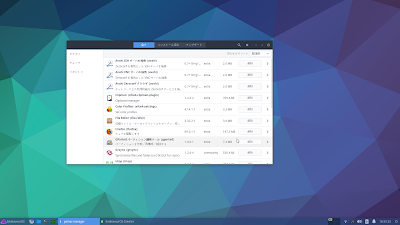
























コメント
コメントを投稿